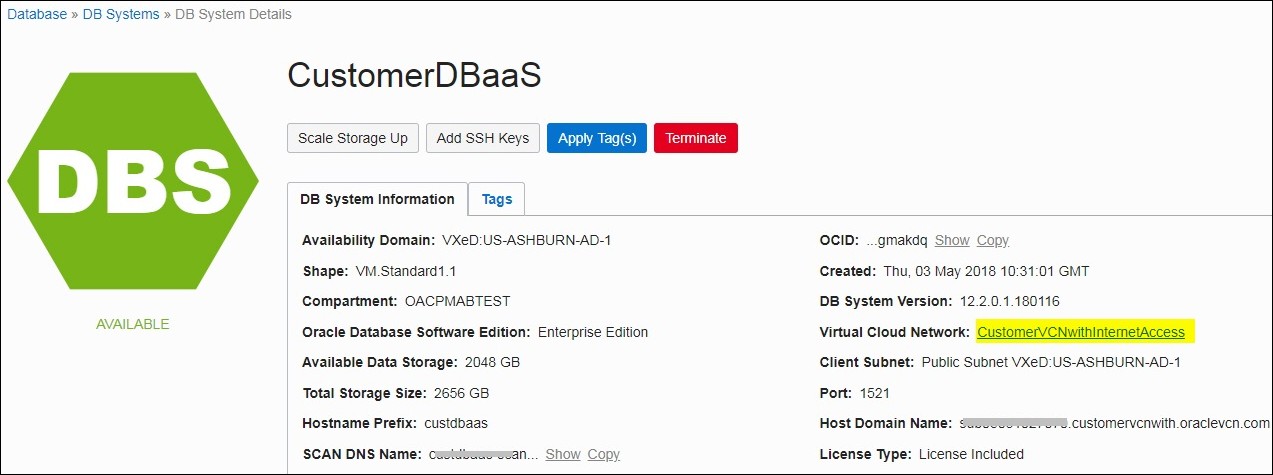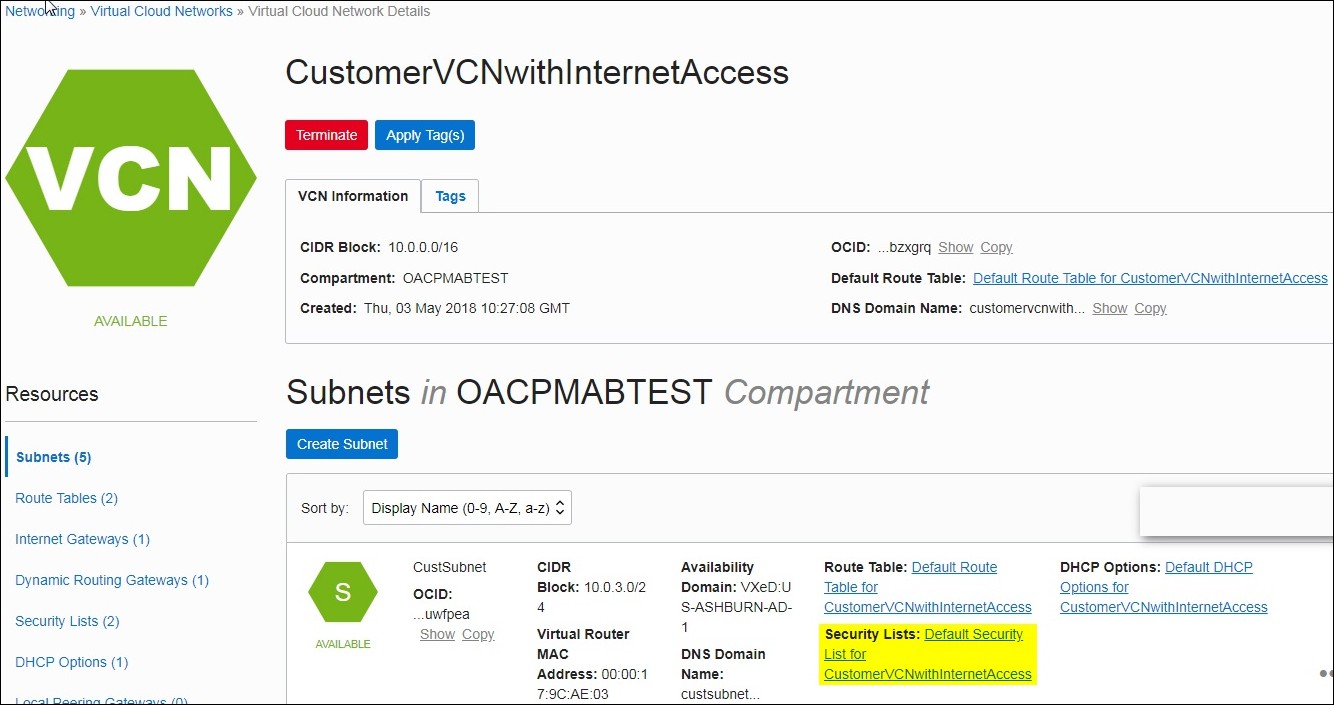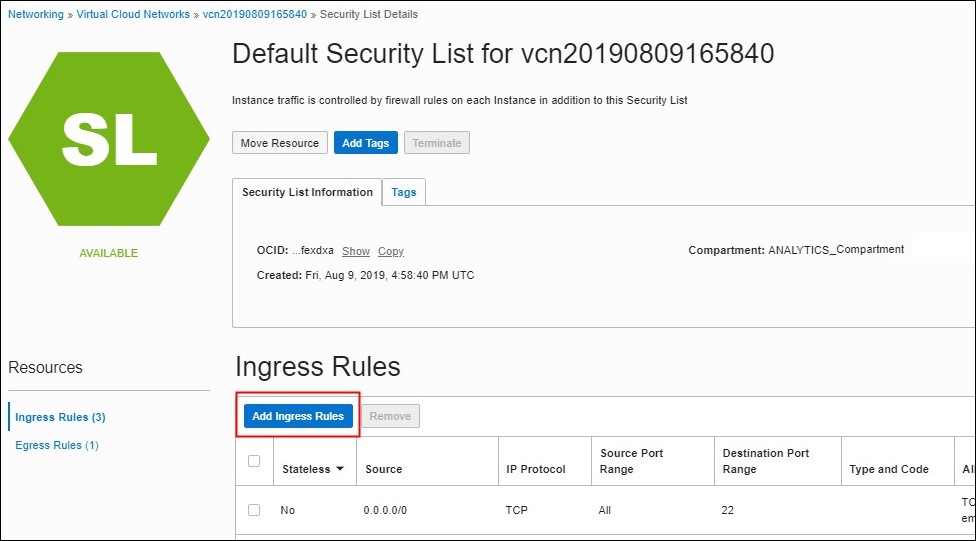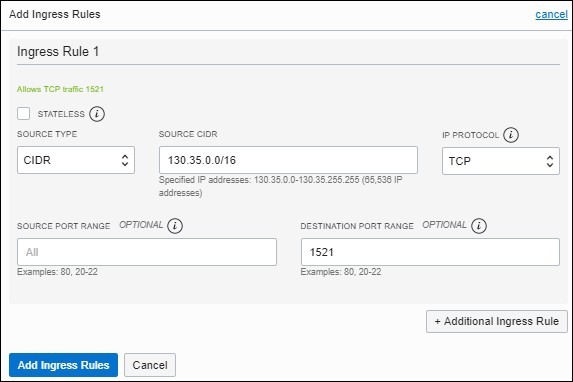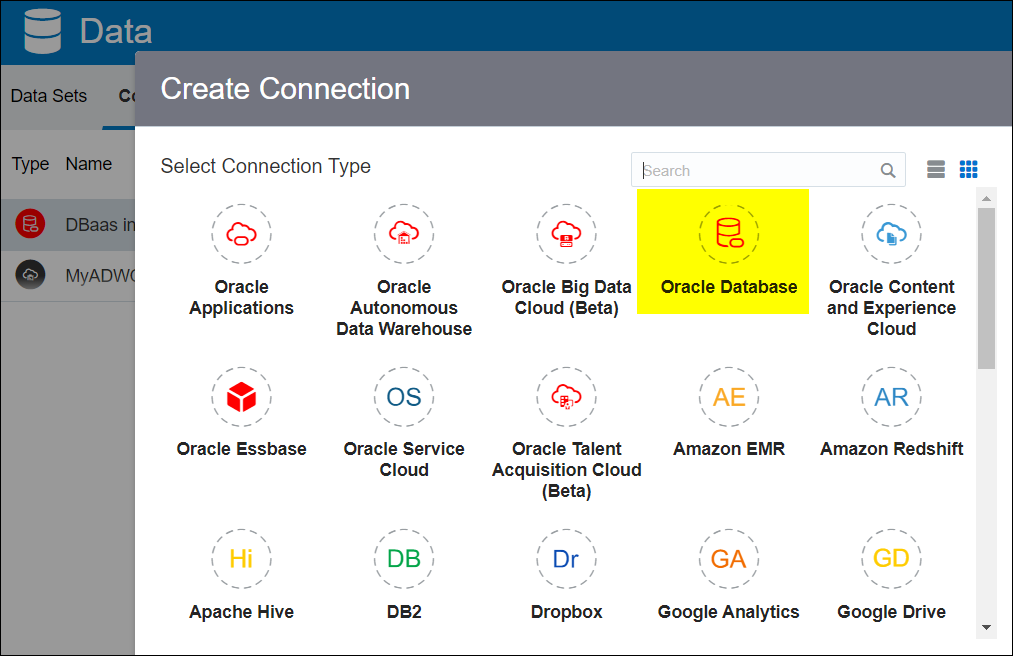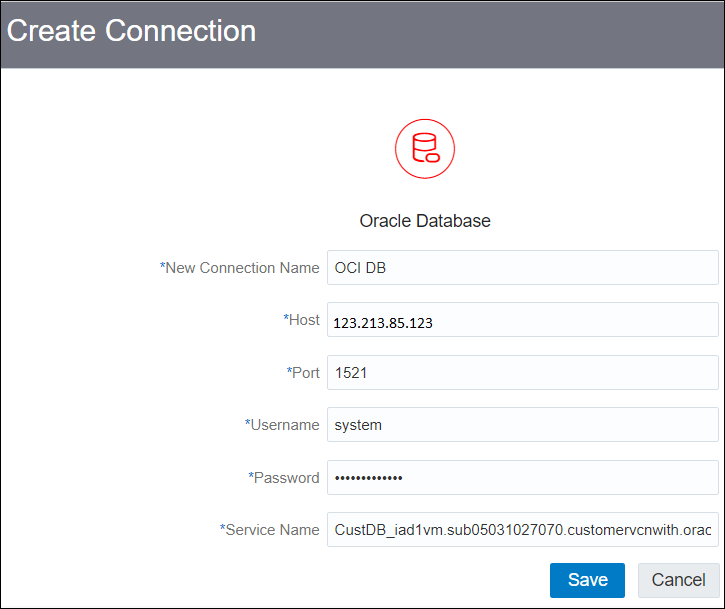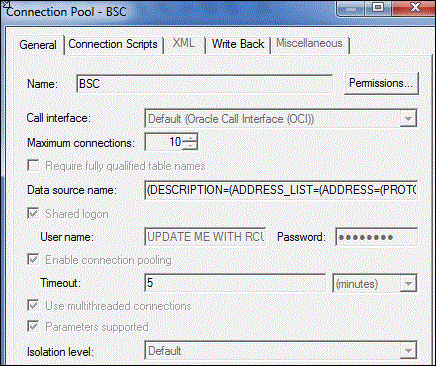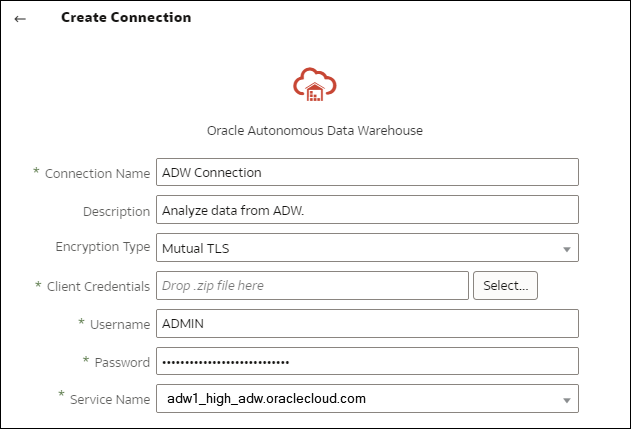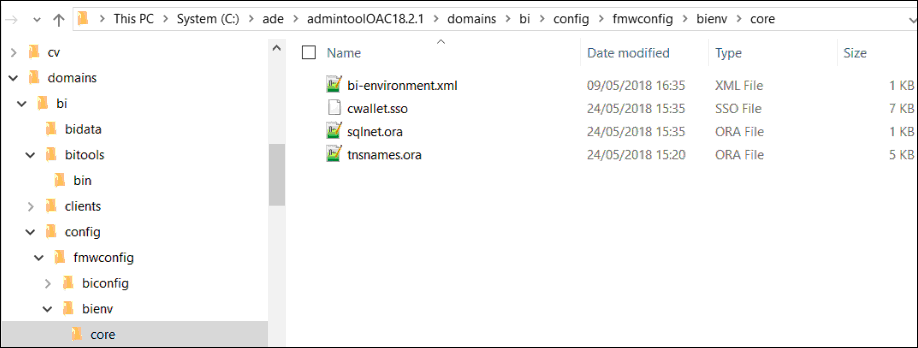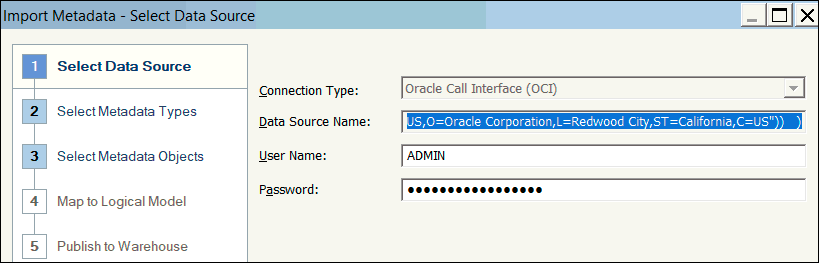7 Подключение к базам данным, развернутым через общедоступный IP-адрес
Для подключения к базам данных с общедоступным IP-адресом можно использовать Oracle Analytics Cloud, чтобы конечные пользователи могли анализировать эти данные в виде визуализаций, анализов и попиксельных отчетов.
Например, может возникнуть необходимость проанализировать данные в базе данных, развернутой в Oracle Cloud Infrastructure.
Разделы:
Подключение к базе данных, развернутой в Oracle Cloud Infrastructure с общедоступным IP-адресом
Настройте Oracle Analytics Cloud для подключения к базе данных, развернутой в Oracle Cloud Infrastructure с общедоступным IP-адресом, чтобы конечные пользователи могли анализировать эти данные в визуализациях, анализах и попиксельных отчетах.
Типовой рабочий процесс подключения к базе данных, развернутой в Oracle Cloud Infrastructure
При первом подключении к базе данных, развернутой в Oracle Cloud Infrastructure, выполняйте эти задачи в качестве руководства.
| Задача | Описание | Дополнительная информация |
|---|---|---|
|
Проверка предварительных условий |
Убедитесь, что среда удовлетворяет предварительным условиям, необходимым для этой конфигурации. |
|
|
Запись сведений о базе данных |
Запишите сведения о подключении для базы данных. |
|
|
Предоставление доступа к базе данных |
Добавьте правило для входящего трафика, чтобы предоставить Oracle Analytics Cloud доступ к базе данных. |
|
|
Подключение к базе данных |
Создайте и протестируйте подключения. |
Предварительные условия
Прежде чем начать, убедитесь в наличии необходимой среды.
| Шаг | Описание | Важная информация |
|---|---|---|
|
Настройка Oracle Analytics Cloud |
Разверните Oracle Analytics Cloud. |
Регион Домен доступности |
|
Настройка виртуальной облачной сети (VCN) в Oracle Cloud Infrastructure |
Создайте сеть VCN для развертывания базы данных в Oracle Cloud Infrastructure. Примечание. Сеть VCN должна находиться в том же регионе и домене доступности, что и Oracle Analytics Cloud. |
Виртуальная облачная сеть Подсеть То же:
|
|
Разверните базу данных:
|
Разверните базу данных в виртуальной облачной сети в Oracle Cloud Infrastructure. Примечание. База данных должна находиться в том же регионе и домене доступности, что и виртуальная облачная сеть VCN. |
Общедоступный IP-адрес Уникальное имя базы данных Имя домена хоста Пароль/пользователь базы данных То же:
|
Запись сведений о базе данных
Вся информация, необходимая для подключения к базе данных, доступна в консоли Oracle Cloud Infrastructure. Запишите информацию сейчас, чтобы иметь необходимые данные при настройке подключения в Oracle Analytics Cloud.
- В консоли Oracle Cloud Infrastructure нажмите
 в левом верхнем углу.
в левом верхнем углу. - Нажмите на Базы данных. В меню MySQL нажмите Системы БД.
- Найдите базу данных, к которой необходимо подключиться, и запишите Общедоступный IP-адрес.
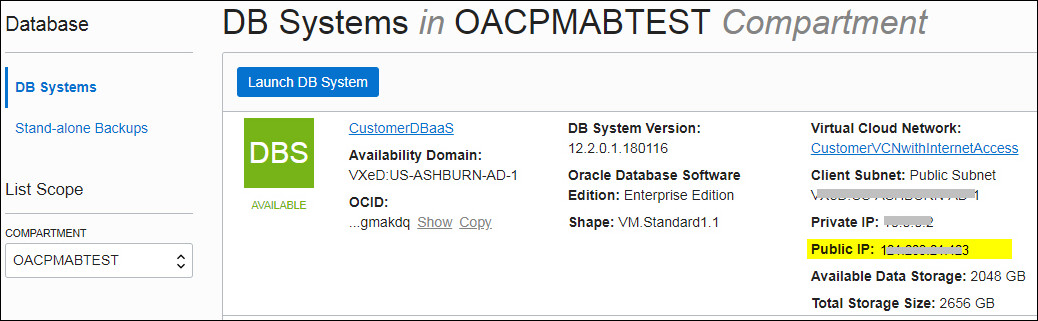
.jpg - Нажмите на имя базы данных, к которой требуется подключиться, и запишите значения в этих полях: Уникальное имя базы данных, Имя домена хоста, Виртуальная облачная сеть, Подсеть клиента и Порт.
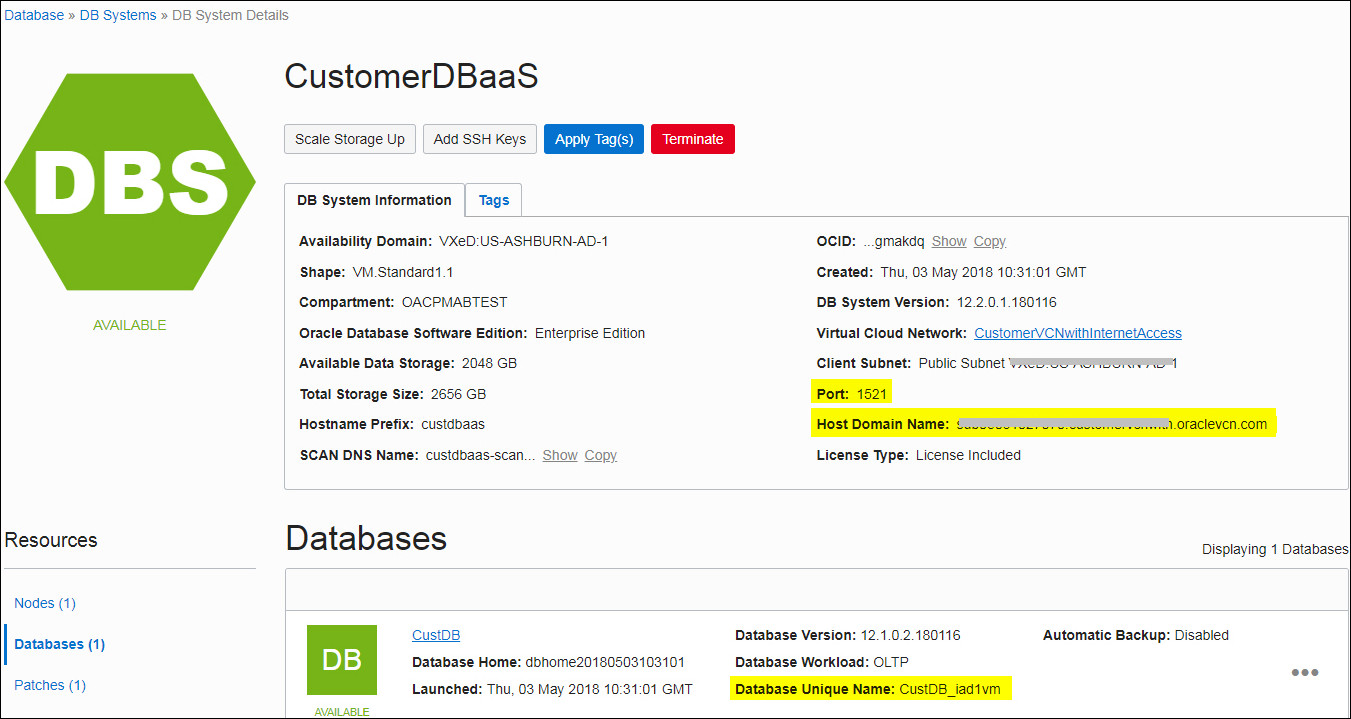
.jpg - Узнайте имя и пароль пользователя базы данных с правами на чтение из этой базы и запишите их, так как они понадобятся позднее. Например, пользователь SYSTEM.
Включение доступа к базе данных через порт 1521
Добавьте правило для входящего трафика, которое позволяет Oracle Analytics Cloud получить доступ к базе данных через порт 1521.
Подключение к базе данных из Oracle Analytics Cloud
После предоставления доступа к базе данных используйте ранее записанные сведения о подключении к базе данных, чтобы подключить Oracle Analytics Cloud к базе данных. Способ подключения к базе данных зависит от того, что необходимо сделать с данными.
-
Выполните визуализацию данных.
-
Смоделируйте данные, используя средство семантического моделирования, затем сгенерируйте анализы и инфопанели.
-
Моделируйте данные, используя инструмент администрирования моделей Oracle Analytics Cloud, затем сгенерируйте анализы и инфопанели.
-
Опубликуйте данные в попиксельных отчетах.
Подключение к базе данных для визуализации данных или семантического моделирования
-
Имя нового подключения: имя для базы данных, к которой необходимо подключиться.
-
Хост: общедоступный IP-адрес для экземпляра базы данных. Например, 123.213.85.123.
-
Порт: номер порта, обеспечивающий доступ к базе данных. Например, 1521.
-
Имя пользователя: имя пользователя с доступом для чтения к базе данных.
-
Пароль: пароль для указанного пользователя базы данных.
-
Имя службы: имя, полученное в результате слияния уникального имени базы данных и имени домена хоста, разделенных точкой. Например,
CustDB_iad1vm.sub05031027070.customervcnwith.oraclevcn.com.
Подключение к базе данных в инструменте администрирования моделей
-
Интерфейс вызова: выберите значение по умолчанию (Oracle Call Interface (OCI)).
-
Имя источника данных: укажите сведения о подключении. Пример:
(DESCRIPTION=(ADDRESS_LIST=(ADDRESS=(PROTOCOL=TCP)(HOST=129.213.85.177)(PORT=1521)))(CONNECT_DATA=(SERVICE_NAME=CustDB_iad1vm.sub05031027070.customervcnwith.oraclevcn.com))Для SERVICE_NAME укажите имя, которое получено в результате слияния уникального имени базы данных и имени домена хоста, разделенных точкой, например, db1_phx1tv.mycompany.com. Чтобы найти оба этих имени в консоли Oracle Cloud Infrastructure, нажмите Базы данных, в разделе MySQL нажмите Системы БД, а затем нажмите на имя базы данных.
Подключение к хранилищу данных Oracle Autonomous Data Warehouse с общедоступным IP-адресом
Настройте Oracle Analytics Cloud для подключения к Autonomous Data Warehouse через общедоступный IP-адрес, чтобы конечные пользователи могли анализировать эти данные в визуализациях, анализах, инфопанелях и попиксельных отчетах.
Типовой рабочий поток для подключения к хранилищу данных Oracle Autonomous Data Warehouse с общедоступным IP-адресом
При первом подключении Oracle Analytics Cloud к Autonomous Data Warehouse через общедоступный IP-адрес выполните следующие действия.
| Задача | Описание | Дополнительная информация |
|---|---|---|
|
Проверка предварительных условий |
Убедитесь, что среда удовлетворяет предварительным условиям, необходимым для этой конфигурации. |
|
|
Включение доступа к хранилищу данных Oracle Autonomous Data Warehouse |
Загрузите файл учетных данных клиента хранилища данных Autonomous Data Warehouse (файл бумажника) в Oracle Analytics Cloud. |
Включение доступа к хранилищу данных Oracle Autonomous Data Warehouse |
|
Подключение к Autonomous Data Warehouse |
Создайте и протестируйте подключения. |
Предварительные условия
Прежде чем начать, убедитесь в наличии необходимой среды.
| Шаг | Описание | Важная информация |
|---|---|---|
|
Настройка Oracle Analytics Cloud |
Разверните Oracle Analytics Cloud. |
Регион Домен доступности |
|
Настройка хранилища данных Oracle Autonomous Data Warehouse |
Разверните Autonomous Data Warehouse.
|
Имя хоста Номер порта Имя службы (Получите эти сведения из |
Включение доступа к хранилищу данных Oracle Autonomous Data Warehouse
Чтобы обеспечить безопасную связь между Oracle Analytics Cloud и Oracle Autonomous Data Warehouse, необходимо загрузить доверенные SSL-сертификаты в Oracle Analytics Cloud.
Подключение к Oracle Autonomous Data Warehouse
После включения доступа к Oracle Autonomous Data Warehouse используйте ранее записанные сведения о подключении, чтобы подключить Oracle Analytics Cloud к Autonomous Data Warehouse. Способ подключения зависит от того, что необходимо сделать с данными.
-
Визуализация данных
-
Смоделируйте данные, используя средство семантического моделирования, затем сгенерируйте анализы и инфопанели.
-
Моделируйте данные, используя инструмент администрирования моделей Oracle Analytics, затем сгенерируйте анализы и инфопанели.
-
Опубликуйте данные в попиксельных отчетах.